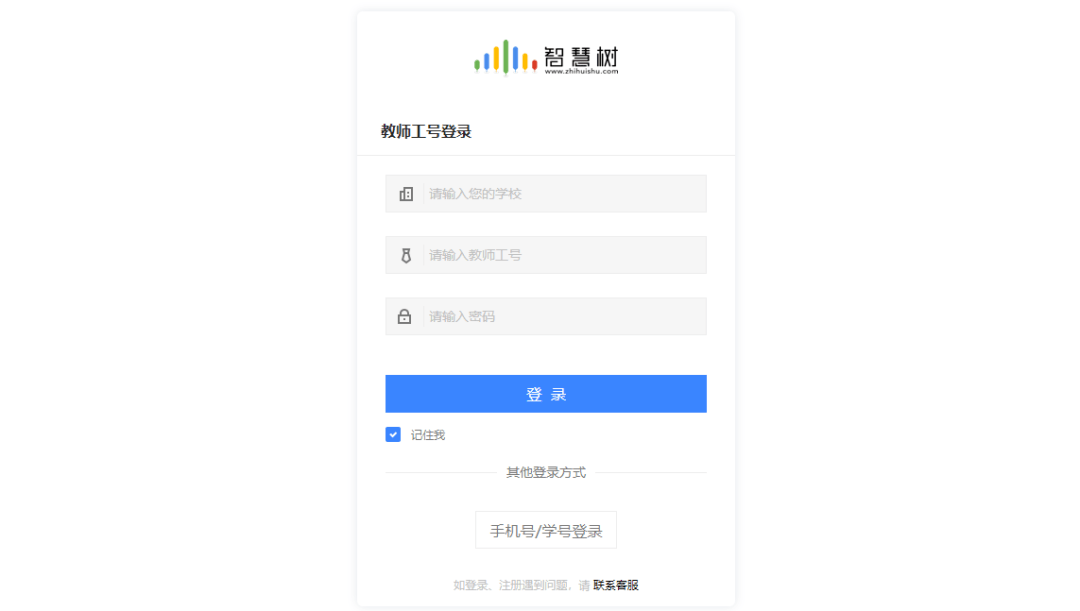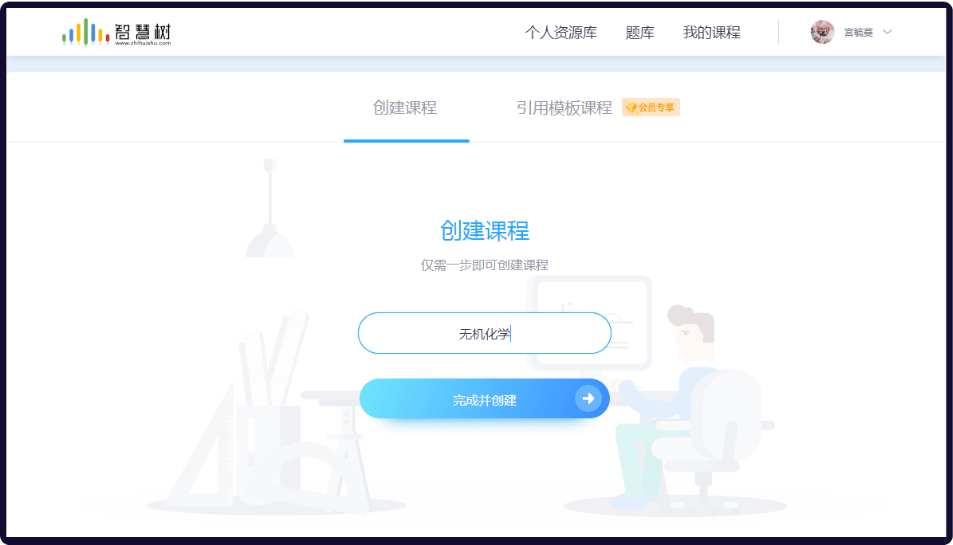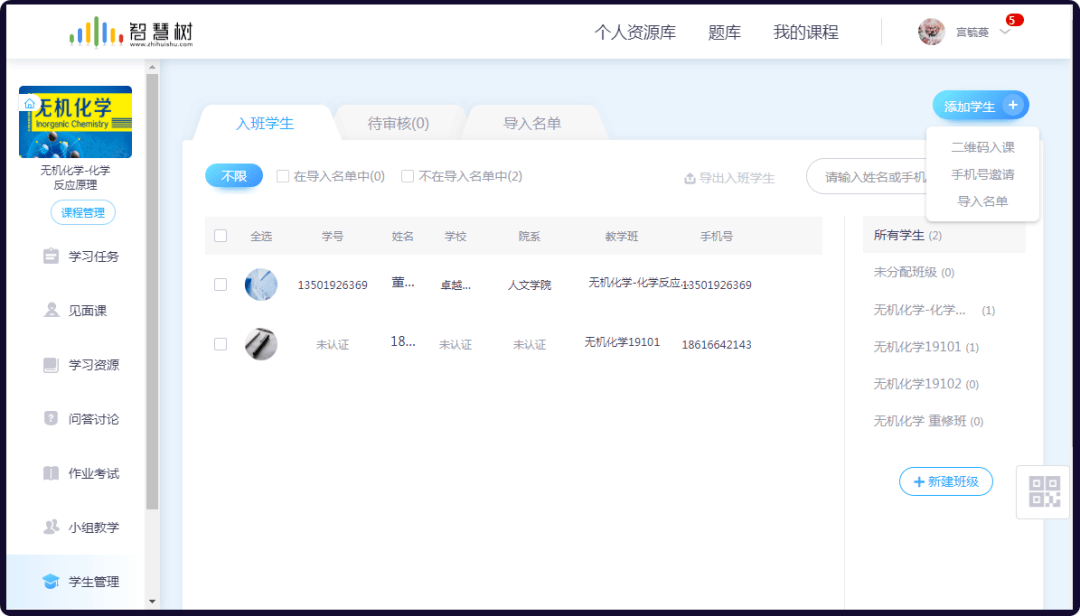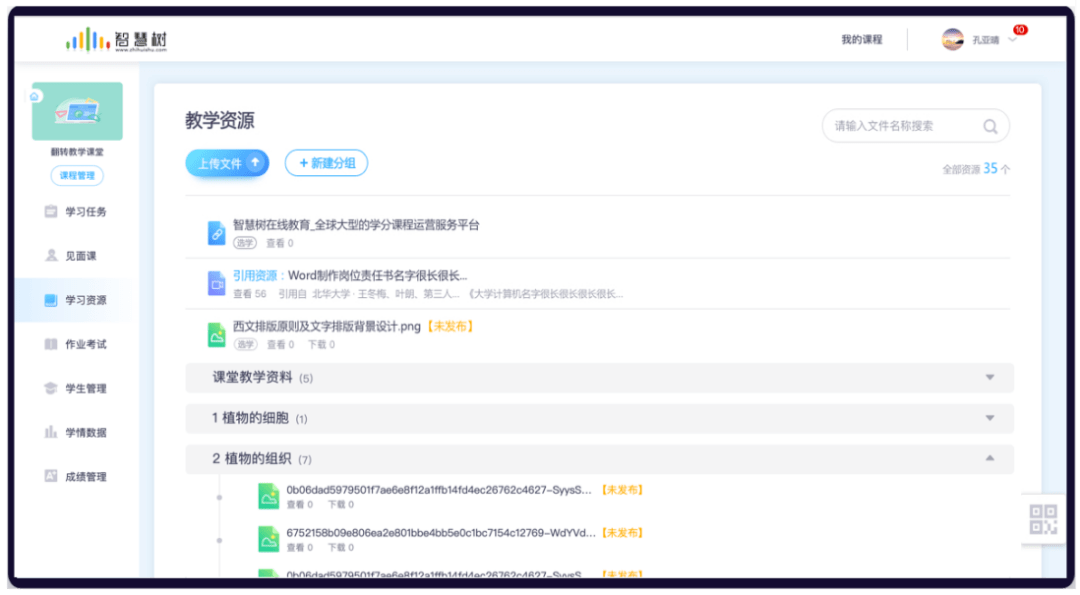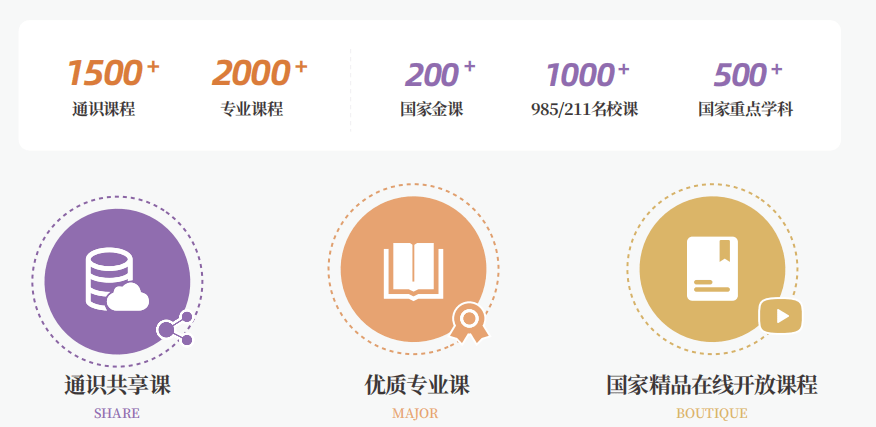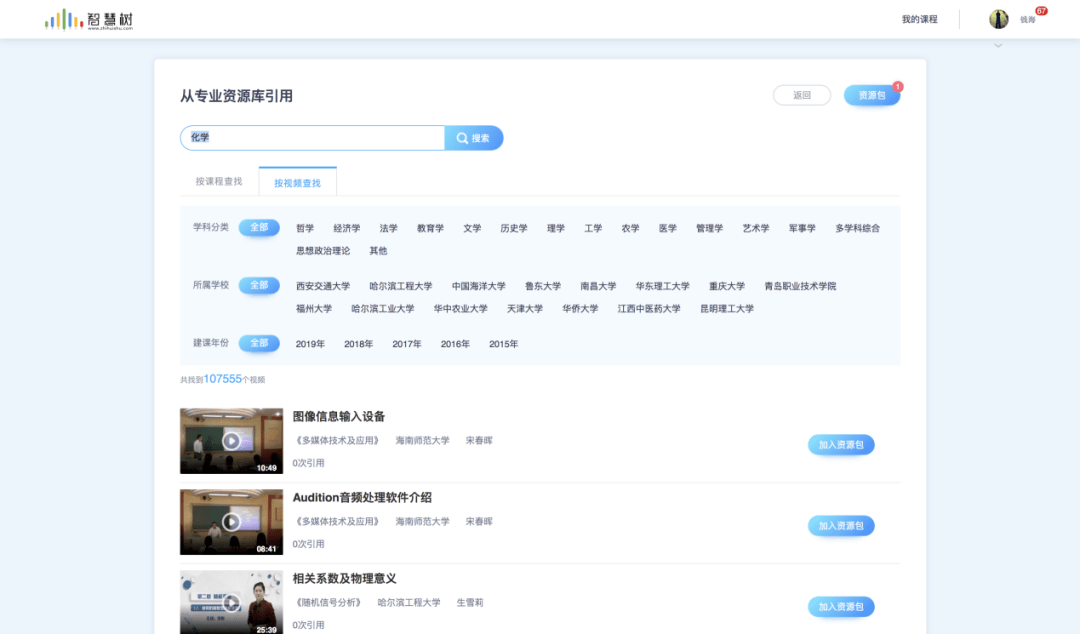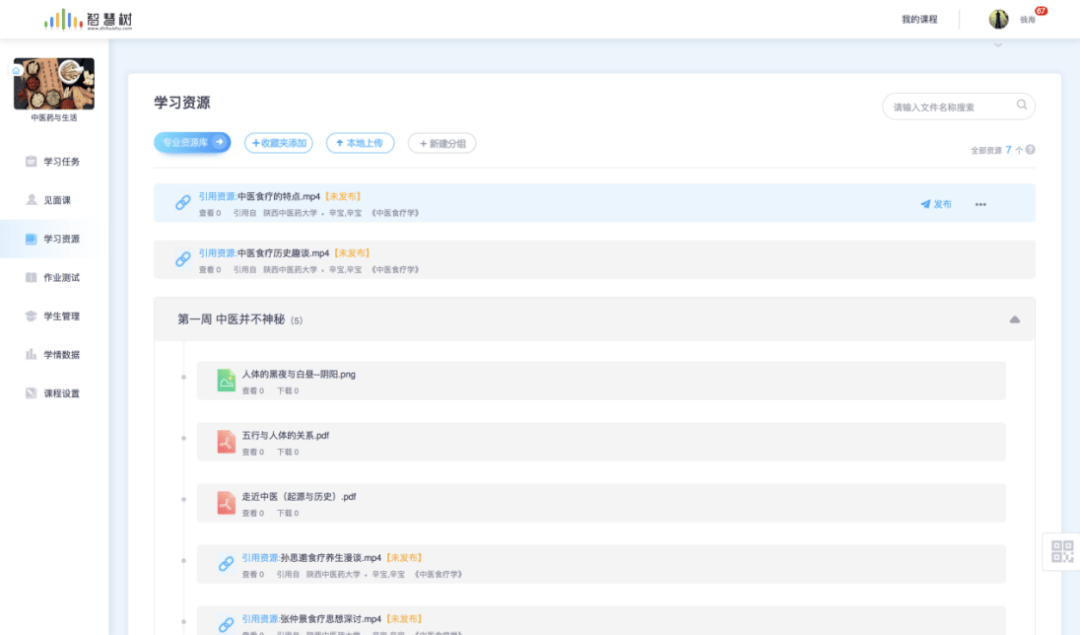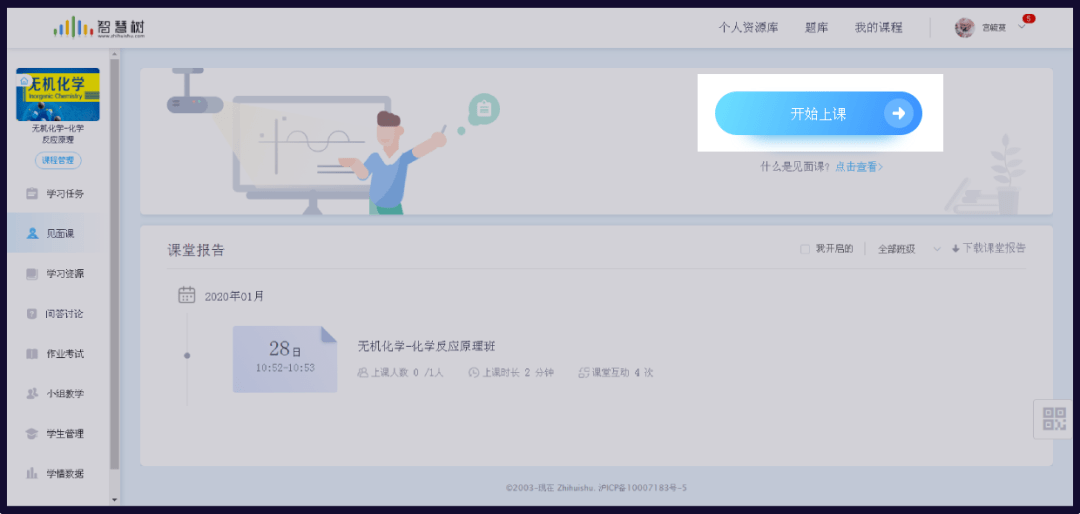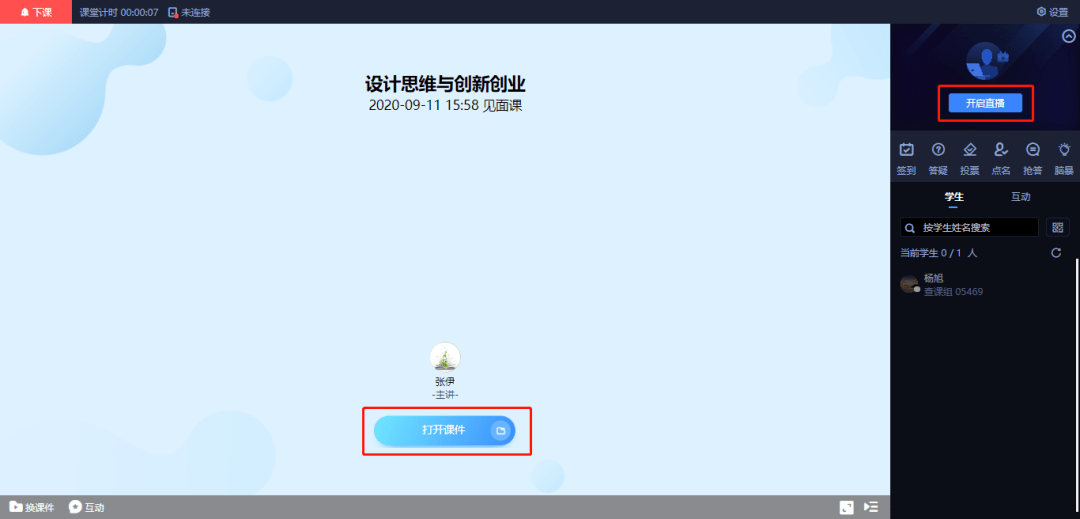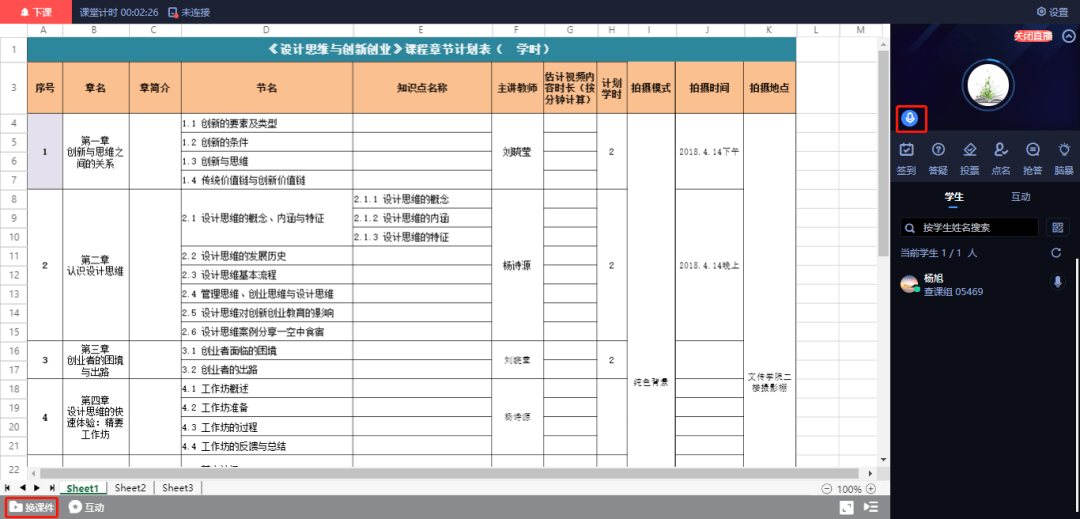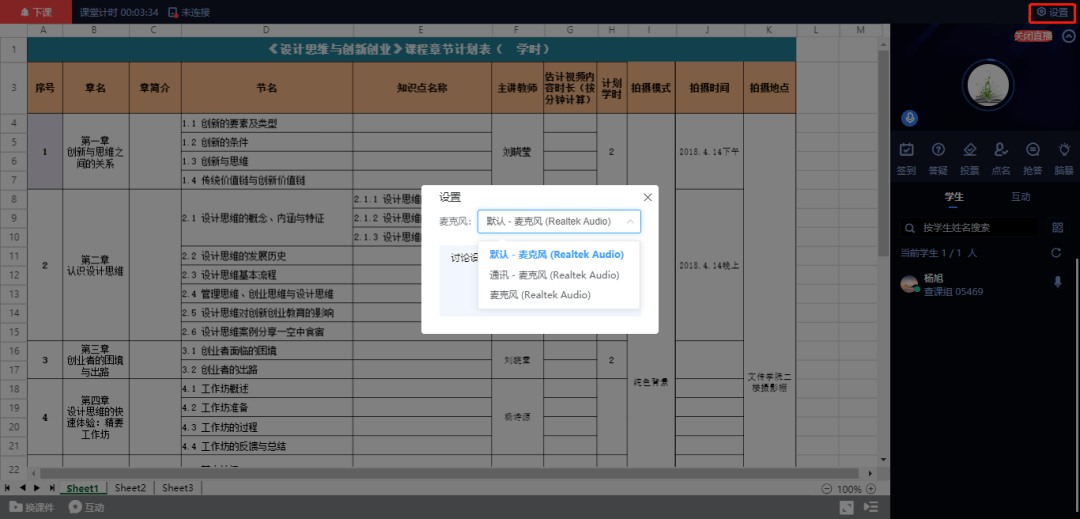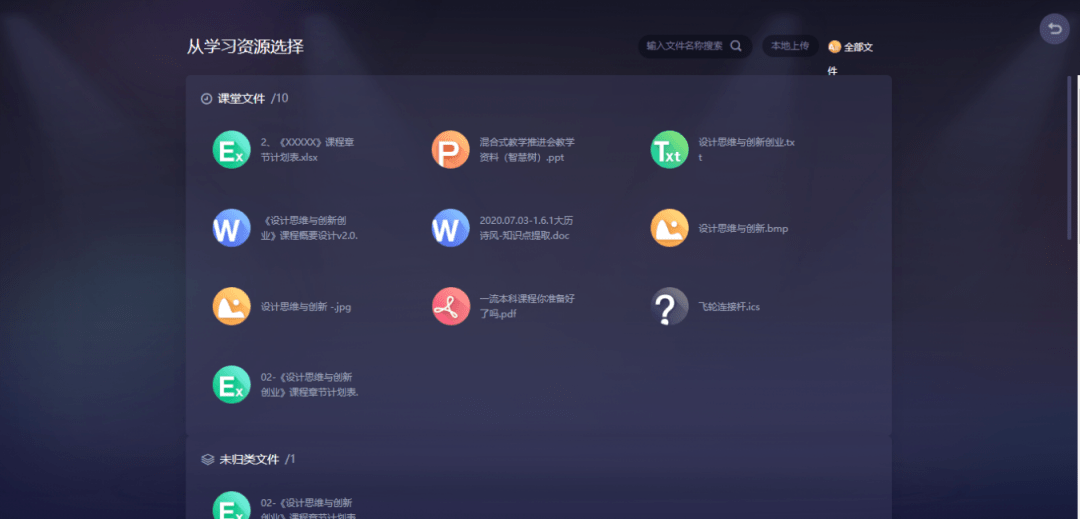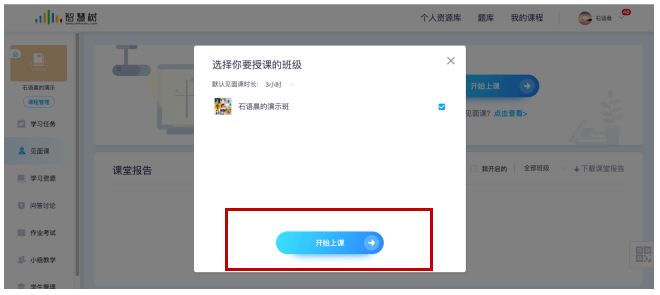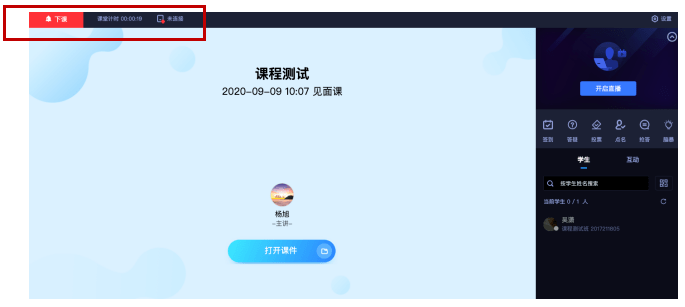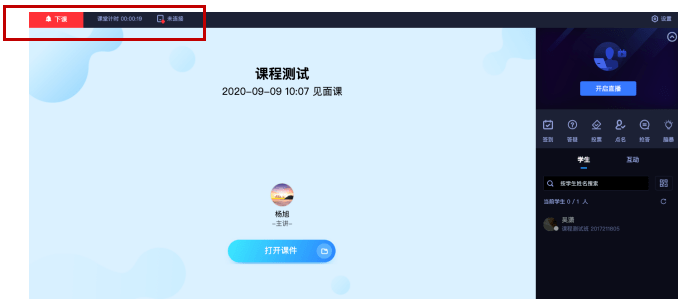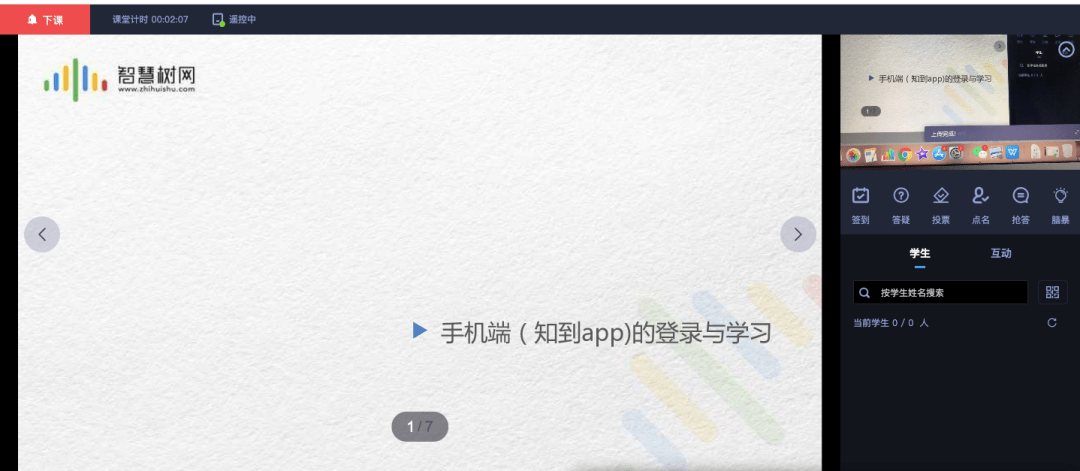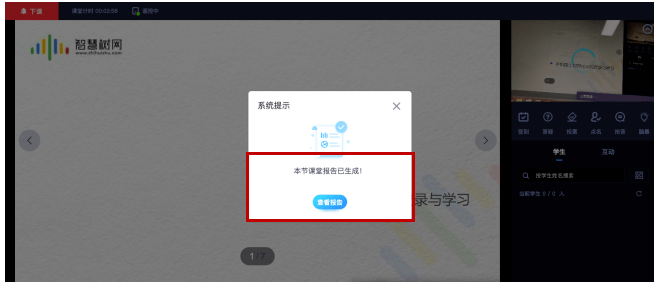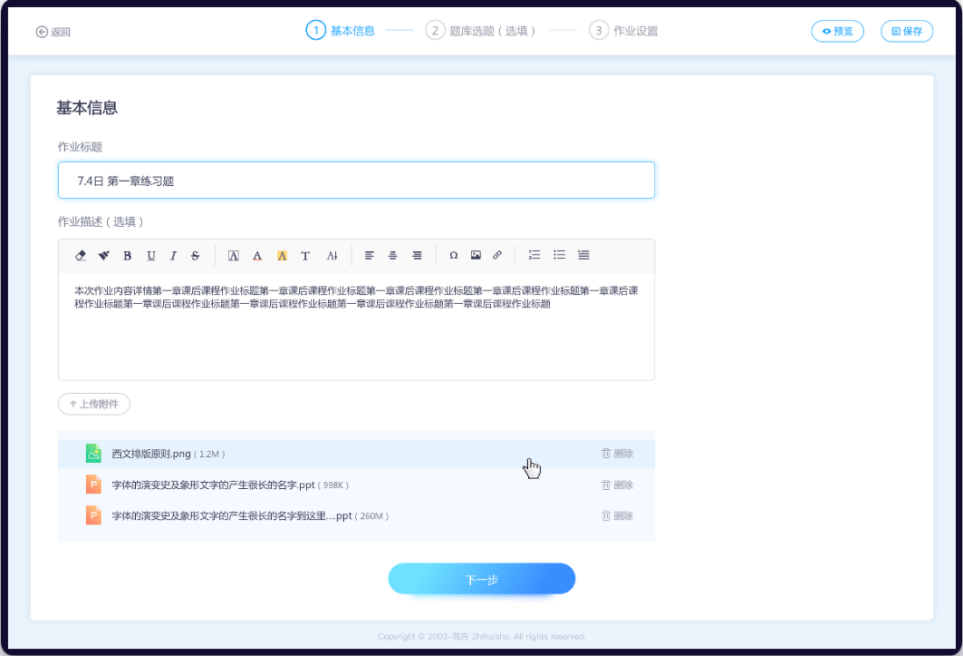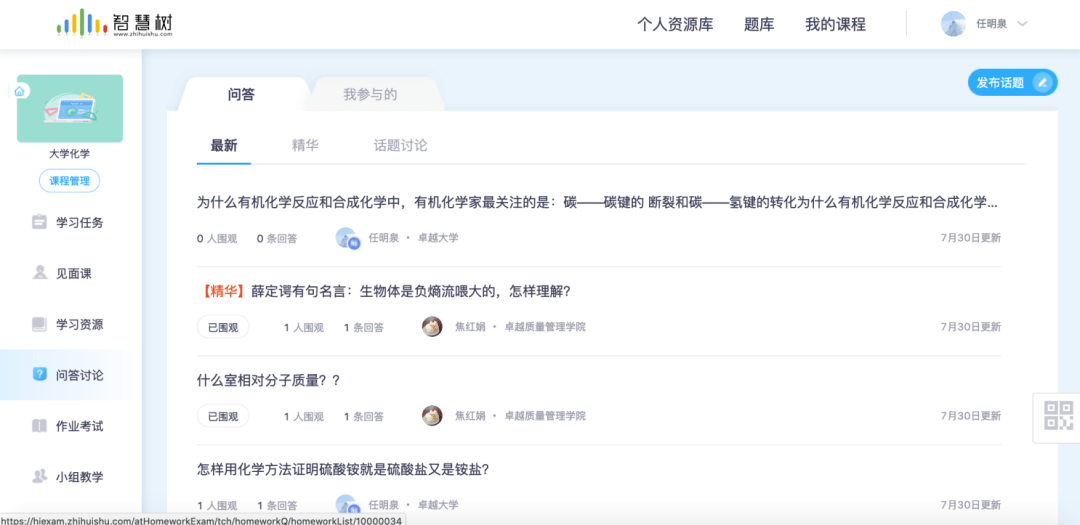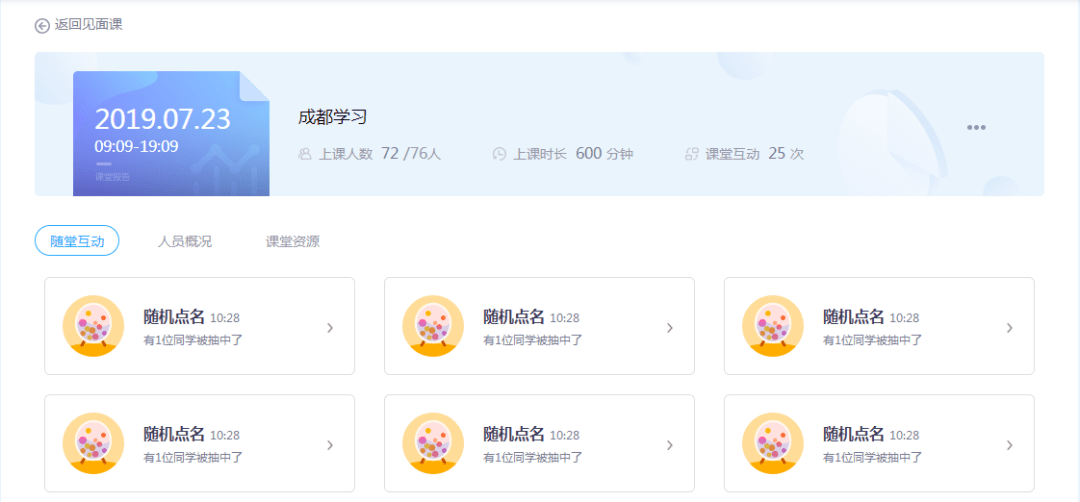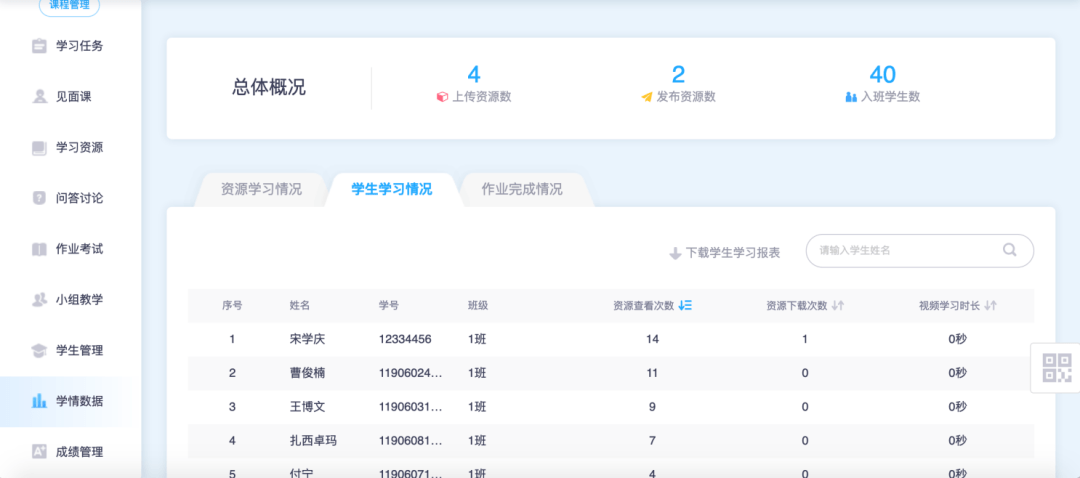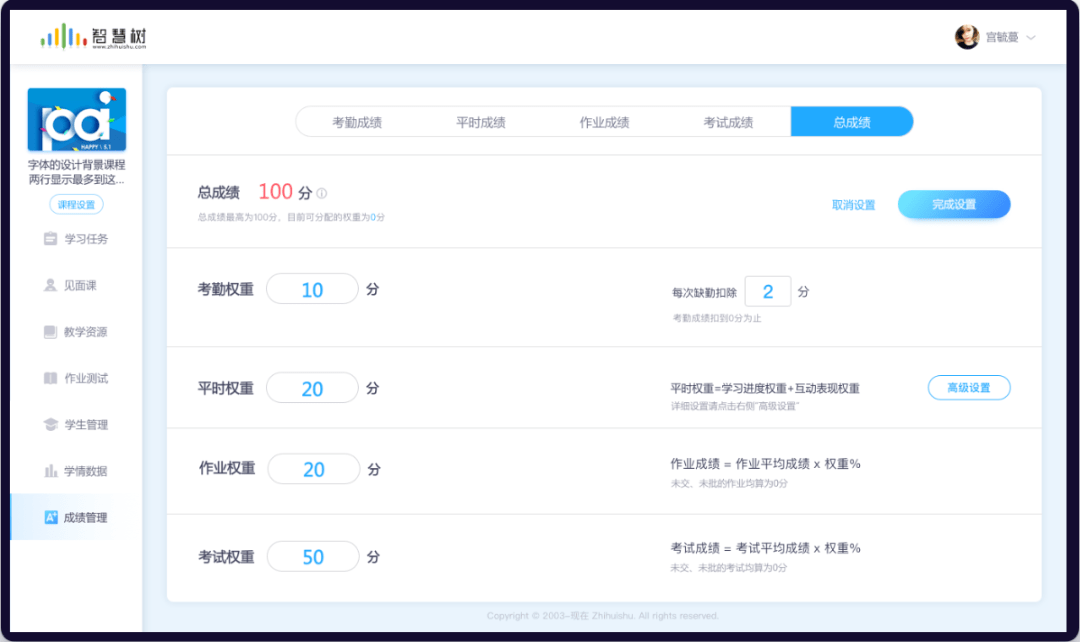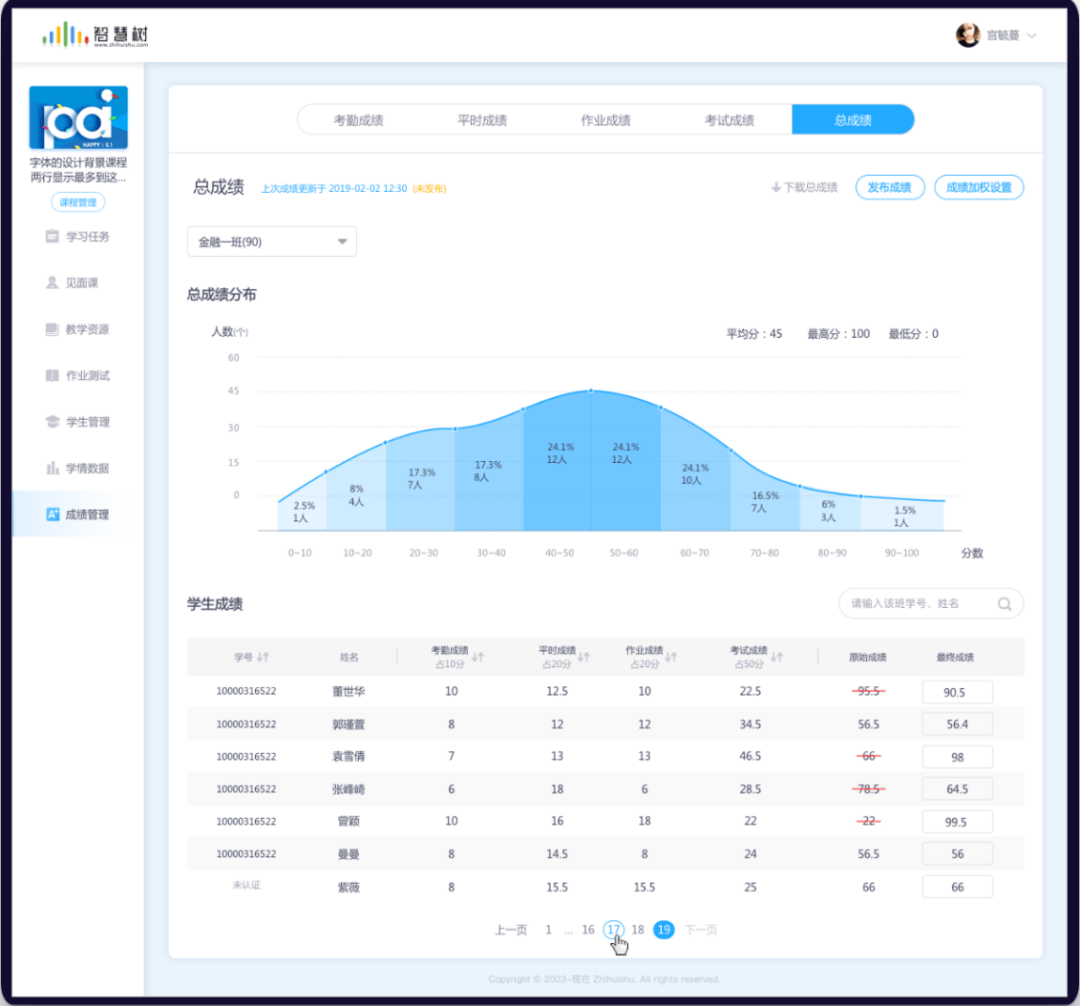| 介绍 | 您所在的位置:网站首页 › 线上教学名字 › 介绍 |
介绍
|
4、课后——作业测试&问答讨论 5、数据洞察——学情分析&成绩管理 三、教学实施流程 3.1 准备阶段 1)注册/登录:在浏览器地址栏中输入系统的访问地址 【https://www.zhihuishu.com】通过手机号/微信/QQ/等方式注册账号。
2)创建自己的在线课程:登录后,既进入到教师的个人空间中。点击“新建翻转课”按钮,仅需一步输入课程名称,即可成功创建线上课程,准备教学。
3)邀请学生进入课程:课程建好后,老师接下来要做的就是邀请你教学班的学生加入到您的课程中来。平台目前支持:课程号,二维码,批量导入名单三种入班方式。
3.2 课前——资料准备&布置任务 1)教学资源准备:网页端点击左侧菜单“教学资源”。老师在此页面可上传课程的教学内容供学生学习。老师可以上传本地文件、重复引用个人资源库的文件、也可以上传链接。老师如果自己缺少资源,也可以引用课程资源库中的优质课程资源,与自己的教学资源、教学设计相结合。资源上传后,只要发布后学生即可看见。
2)布置学习任务:网页端点击左侧菜单“学习任务”。老师可布置预习、课外阅读、讨论等学习任务,让同学们更明确知道课前要做什么。对于任务,学生如果有任何不明确的地方,也可以直接在任务的讨论区中向老师提出。
3)优质资源引入,融合创新:老师可以引用智慧树平台上的优质资源,全面覆盖思政类、创新创业类、人文素养类等课程领域,全力满足高校公共必修课和选修课的教学需求。
Ø 资源筛选引用 资源库关键字搜索支持快捷搜索、筛选,一键找到感兴趣的课程内容。在引用专业资源时,可运用页面左上角搜索和标签筛选,帮助老师快速找到目标课程资源。教师可根据教学需要选择引用全部或部分课程资源。
Ø 构建资源结构 资源确定引用后,在教学资源列表中会展示引用的资源。资源状态默认为未发布状态,确认发布后文件就会公开给学生学习。 老师可以在建课中自定义课程运行模式,如选择纯在线,学生只需完成在线部分教学即可;如选择混合式教学模式,可安排学生参加直播课,无法参与直播课的学生可选择回看直播视频,完成学习过程。
3.3 课中——直播教学 Ø 线上课教学(ppt+语音直播): 首先进入课程-线上课模块,点击“开始上课”按钮,即可开启线上课。 开启线上课后,可点击“打开课件”按钮,从学习资源中选择打开所需要的课件,也可以点击页面左下方“课件”按钮上传本地文件。
准备就绪后,点击页面左下角“开启直播”按钮,接着点击”确认开启”即可开启直播。
平台目前支持PPT同屏+语音直播,老师可开关自己的麦克风,同时支持ppt同屏。 1)音频调试。直播开启后,老师可对自己的麦克风进行调试以确保音频的正常使用。
2)PPT同屏。老师在讲授PPT、word、pdf文档类资源时,内容将同步给所有听课的学生,学生支持自行翻页。 注:视频、音频类课件仅支持同步打开,无法同步播放。
3)互动工具。我们为老师提供了丰富的课堂工具,即使无法面对面,也可以让直播课堂更活跃。
4)学生发言。在学生列表,老师可查看学生是否在线(在线状态每30秒刷新一次)。对于在线的学生可随时点名让学生上麦回答问题。学生也可以在课中举手,请求老师给麦语音发言。增加课堂活跃度,也可以提升学生的主动思考能力。 a、在学生列表点击”麦克风”图标邀请学生上麦发言,学生端点击确定上麦后即可发言。 b、老师在直播中发起点名、抢答互动后,老师同样可选择点击邀请学生上麦语音回答问题。
老师在PPT或文件播放页,点击”关闭直播”或者点击”下课”,即可关闭直播。
注意:需要高频次互动的课堂建议使用ppt+语音直播功能;大课互动频率少建议使用视频直播功能,需要老师自行判断。 Ø 直播教学(视频直播):如果老师在(教室/家)上课,在“知到教师版APP”的“遥控”页,点击“开启直播”即可启动视频直播教学。针对隔离在宿舍或是其它地区的学生,教师在开启直播后,他们就可以像现场学生一样看到老师的教室授课画面,听到现场的声音并参与远程互动。 首先选择要上课的班级,开启线上课。
电脑屏幕上方显示手机端未链接,需要老师打开“知到”教师版按照如下方式点进进入课堂开启直播。
手机端开启直播后,老师选好合适的角度将手机放置稳定,露出面容。同时,在电脑端打开需要讲解的演示文稿开始上课。
老师可点击直播视频下方(红色框内)的课堂互动工具与学生们进行互动,课程结束后点击左上角” 下课” ,即可生成此次课程的课堂报告。
3.4 课后——作业测试&问答讨论 1) 发布课后作业测试:老师可在课后发布在线作业与考试。通过作业、考试发现学生在学习过程中存在的问题并形成调整方案,促使学习达到成效,完成线上教学基本闭环。作业批改完成后,建议查看作业报告,了解学生知识掌握情况,以此来调整之后的教学设计。
2)发布讨论话题:在“问答讨论”区,老师可发布话题,引导学生讨论,让学生在不断的探讨中,加深对知识的理解。“问答讨论”区是一个开放自由的空间,学生之间也可以互相提问和解答问题。
3.5 数据洞察——学情分析&成绩管理 1)查看课堂报告:每堂直播课结束之后,平台将自动生成记录课堂活动数据的课堂报告,以此作为过程性评价的重要依据。
2)查看学情数据:老师可在“学情数据”模块,查看学生学习资源和完成作业的情况,对学生的学习情况有一个较为明确的预估,以便针对性的调整教学计划。
3)成绩管理:“成绩管理”模块会帮助老师全面、准确的记录学生各项学习成绩,并根据老师设置的各项成绩占比自动计算出总成绩,节省老师在统计和分析学生成绩过程中所消耗的精力。
如果您在教学过程中还有其他任何问题,可以查阅用户手册 (http://doc.livecourse.com/thelp/),手册中对于各项功能有详细的解答。您也可以咨询您身边的服务工程师,或联系服务中心 ☟返回搜狐,查看更多 |
【本文地址】